案例5 - 压力容器热固耦合分析
1.案例介绍
压力容器是一种专门设计和制造的用于承受内部压力而不发生破裂或泄漏的容器。它可以用来存储、运输或处理各种气体、液体或混合物。压力容器通常由金属材料制成,如钢、不锈钢或铝合金等。压力容器可分为很多种类,例如储罐、锅炉、压力釜、气瓶等。它们在各个行业中广泛应用,如化工、石油、食品加工、制药、能源等领域。 压力容器设计和制造必须遵守相关的国家和行业标准,以确保其安全性和可靠性。这些标准规定了容器的尺寸、壁厚、材料选择、焊接技术、检验方法等要求,以确保容器在正常运行和异常情况下都能保持结构的完整性和功能的正常运行。在使用过程中需要进行定期检验和维护,以保证其安全运行。 通过进行压力容器的热力耦合分析,可以全面了解容器在不同工况下的工作状况,从而提高安全性、优化设计和改进工艺,确保压力容器的可靠性和持久性。

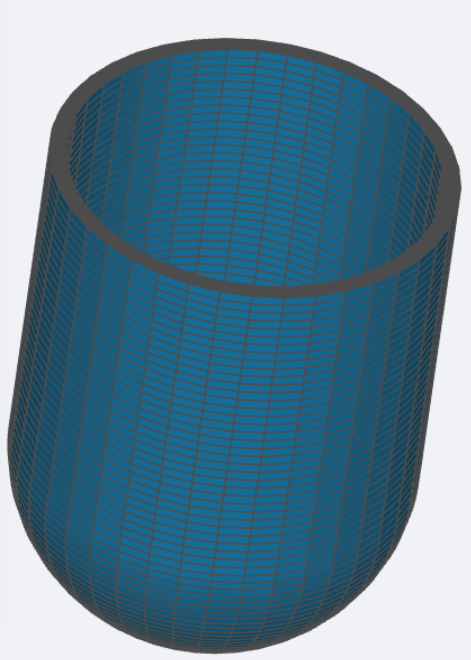
2.流程介绍
- 前处理与求解设置
- 学习如何导入几何,自动生成网格
- 学习如何导入模型网格
- 学习如何设置模型与材料相关选项
- 学习如何求解计算
- 后处理结果分析展示
- 结果云图
步骤一:导入网格
进入热力学分析模块,点击“热力学分析”下的“网格”,在类型处选择“上传网格”,点击下面的上传网格将目标网格上传至CAE平台,本案例网格名为Mvessel。如下图所示:

步骤二:设置时变特性
点击“热力学分析”,设置“时变特性”为瞬态,“惯性效应”为静态,打开“非线性效应”开关。

步骤三:接触设置
1)本案例无线性接触 2)本案例无非线性接触
步骤四:单元设置
“单元设置”处选择“手动”,其余采用默认设置,系统默认力学网格为二阶,热学网格为一阶。设置如下图所示:

步骤五:全局模型设置
全局模型设置即设置模型的加速度载荷,设置如下图所示:

步骤六:材料设置
点击材料后的“+”,选择任意材料,将其命名为“母材”,修改材料参数,导热系数和定压比热容用表格给出,施加位置在体“outer_rotated”。设置如下图所示:



再点击“材料”后的“+”,任意选择一材料,将其命名为“堆焊层”,修改材料参数,导热系数和定压比热容用表格形式给出,施加位置在“inter_rotated”。



步骤七:初始条件设置
点击“初始条件”前的“+”,设置全局温度为10度

步骤八:边界条件和荷载
1)点击“边界条件与载荷”后的“+”,设置“温度”,值用表格给出,施加位置在内表面“heat_face_rotated”。设置如下图所示:


2)继续添加边界热对流,设置环境温度10度,与热传导系数10,施加位置在面“echange_face_rotated"。

3)添加边界“压强”,压强值用表格形式表示,施加位置在“heat_face_rotated”。


4)添加边界“固定支撑”,施加位置“longline_rotated”和“shortline_rotated”。

步骤九:求解器设置
默认设置求解器设置如下图所示:

步骤十:时间步设置
设置“结束时间”为46800s,最大时间步长设为3000s,最小时间步长设为200s,结果写入时间步设置为“所有计算时间步”,最大计算时间调为10800s。其余使用默认设置。

步骤十一:结果设置&计算
点击结果配置前的“+”,会弹出物理量,打开物理量后的“+”会弹出一部分默认输出的物理量,其余的物理量可以通过点击“物理场”后的“+”。这里需要配置的物理量如图所示:

点击“仿真计算”,开始计算,直至提示成功即可。

步骤十二:结果展示
查看计算结果——点击“结果云图”。在“物理场”下拉菜单中可以设置不同结果的名称。具体结果如下图所示:




